Добавяне на снимки към продукти в ценовата листа
Помислете за ценоразпис без снимки.

За да имате снимки на вашите продукти, трябва:
Създайте отделна колона за снимки.
Поставете в колоната срещу всеки продукт директна връзка към снимка от вашия сайт или от друг интернет ресурс.
Как да направя директна връзка към снимка
Преди да публикувате вашите снимки, уверете се, че услугата за хостинг на снимки, която използвате, предоставя директни връзки към снимките, в противен случай няма да можем да ги качим. Услуги като Yandex.Disk и Google Drive, както и повечето услуги за съхранение в облак, не предоставят директни връзки към своите файлове, включително снимки.
Можете също да публикувате множество снимки за един продукт, като разделите връзките със запетая ",".
Когато добавяте снимки ръчно, не забравяйте да посочите SKU в ценовата листа. За всеки продукт трябва да посочите вашата уникална статия и да се свържете с нашата техническа поддръжка. Това е необходимо, за да могат специалистите да направят необходимите настройки и снимките ви да не се загубят при актуализиране на ценовата листа.
Отидете на страницата с продукти от ценовата листа.
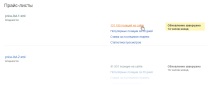
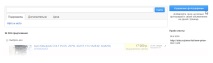
Ще се появи прозорец за избор на снимка.
Ако снимката, от която се нуждаете, не се показва в списъка по-долу, щракнете върху бутона "Добавяне на снимка".
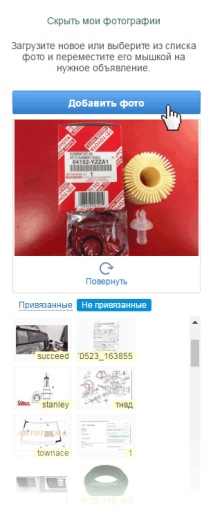
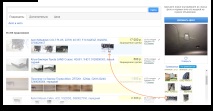
Отидете на продуктовата страница, към която искате да добавите снимка. Под страничната лента кликнете върху „Добавяне на снимки“.
- Дива мечка - описание, снимка и видео
- Диодно осветление на тавана - инструкции за монтаж на снимки и видео „направи си сам“
- Dichondra "Silver Falls" снимка, засаждане и грижи
- Как да изберем завеси за вашата интериорна снимка, 8 дизайнерски съвета
- Поръчайте гълъби за сватба в Пушкин, цена, пускане на гълъби на сватба, снимка